オンラインゲーム用にWindows11/10を最適化する方法
Windows 11/10デバイスでオンラインゲームを行う場合、データ送信の遅延により遅延が増加し、多くのマルチプレーヤーゲームでは、遅延がゲームプレイの結果に影響を与える可能性があります。この投稿では、Nagleのアルゴリズムを無効にする方法を紹介します。 オンラインゲーム用にWindows11/10を最適化する 。
Nagleのアルゴリズムは、 TCP / IPの実装で使用されるアルゴリズムです。 ネットワーク上のトラフィックの混雑を制御します。 Nagleのアルゴリズムは、小さなデータグラムの送信を制限し、伝送制御プロトコル(TCP)送信ウィンドウのサイズを制御します。このアルゴリズムは、ルーティングプロセスの遅延を減らすことで、ルーターの効率を高めます。
オンラインゲーム用にWindows11/10を最適化する
始める前に、Nagleのアルゴリズムを無効にすると、すべてのゲームではなく、一部のゲームのレイテンシが改善される可能性があることを知っておく必要があります。考えられる原因は数十ありますが、その多くは、ネットワークのパフォーマンスと遅延の問題に関しては、Windows10と個人用ハードウェアの範囲を超えています。
Nagleのアルゴリズムを無効にしてWindowsをオンラインゲーム用に最適化し、Windows 11のパフォーマンスを向上させるには、次の手順を実行します。
まず、ネットワークインターフェイスの現在のIPアドレスを確認する必要があります。出力から、IPv4アドレスをメモします。
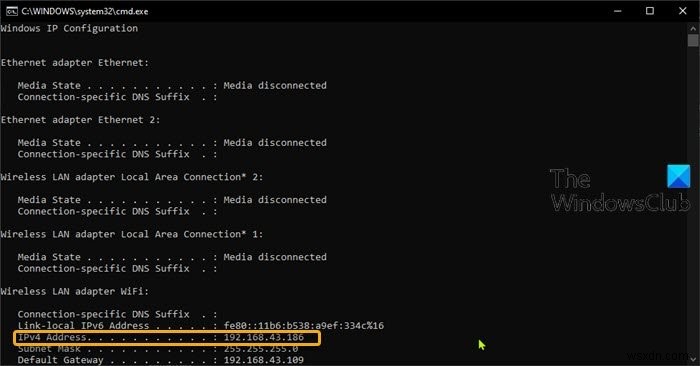
Nagleのアルゴリズムを無効にする
これで、レジストリ操作を続行できます。
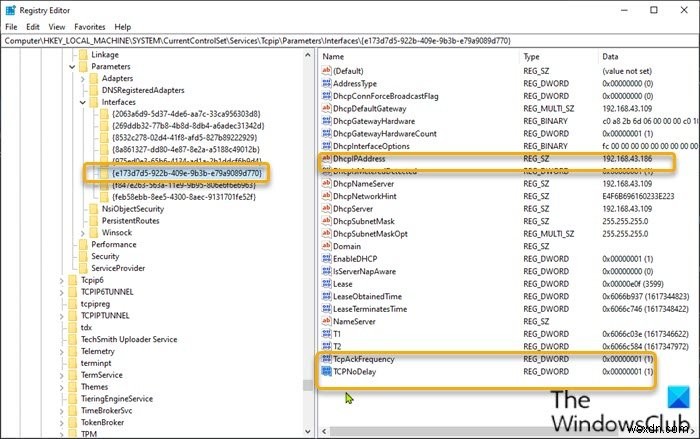
これはレジストリ操作であるため、必要な予防措置として、レジストリをバックアップするか、システムの復元ポイントを作成することをお勧めします。
完了したら、次のように続行できます。
- Windowsキー+Rを押します [実行]ダイアログを呼び出します。
- [実行]ダイアログボックスで、「 regedit」と入力します Enterキーを押してレジストリエディタを開きます。
- 以下のレジストリキーパスに移動またはジャンプします:
HKEY_LOCAL_MACHINE\SYSTEM\CurrentControlSet\Services\Tcpip\Parameters\Interfaces
- その場所で、リストされている各インターフェースをチェックして、正しい現在のIPv4アドレスを持つインターフェースを見つける必要があります。この場合、6番目のエントリです。
- 正しいインターフェースエントリが見つかったら、左側のペインで見つけたネットワークインターフェースエントリを右クリックし、[新規]> [DWORD(32ビット)値]を選択します。
- 値の名前をTcpAckFrequencyに変更します Enterキーを押します。
- ネットワークインターフェイスをもう一度右クリックして、[新規]> [DWORD(32ビット)値]を選択します。
- 値の名前をTCPNoDelayに変更します Enterキーを押します。
- 次に、新しい値をそれぞれダブルクリックして、プロパティを編集します。
- 入力1 [値のデータ]フィールドに入力します。
- [ OK]をクリックします 変更を保存します。
- レジストリエディタを終了します。
- コンピュータを再起動します。
以上です!
関連記事 :Windowsゲームのパフォーマンスを向上させるためのヒント。
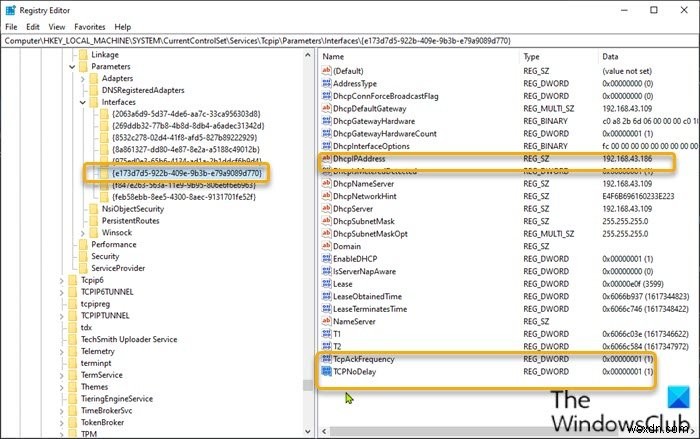
-
Windows11/10PC用のTikTokアプリをダウンロードする方法
TikTok は有名なビデオソーシャルネットワークで、誰もが自分のビデオを共有し、創造性で世界を感動させています。曲を特殊効果と同期させて、さらに面白くすることができます。ただし、他のAndroidアプリと同様に、TikTokアプリはモバイルでのみ利用できます。この投稿では、Windows11/10PC用のTikTokアプリをダウンロードする方法を共有します。 Windows11/10PC用のTikTokアプリをダウンロード なぜ誰かがそれをコンピュータにインストールしたいのですか?一日中携帯電話を使い続けたくないが、それでもTik Tokビデオを見たい場合は、Androidエミュ
-
ゲーム用に Windows 11 を最適化する方法 (8 つのヒント)
そのため、ゲーム体験を向上させるために、より高い構成の最高のゲーム用コンピューターまたはラップトップを手に入れることができます。ただし、ハードウェア以外にも、PC で特定の設定を有効にすると、ゲーム体験が向上することもご存じでしたか? ?ゲームのパフォーマンスが低下したり、ゲームを開いているときに Windows 11 がフリーズしたりする場合は、コンピューターを最適化し、Windows 11 でゲームのパフォーマンスを向上させるための 8 つの方法をご紹介します。 . CPU または中央処理装置の仕事は、プロセスを取得して操作を実行することですが、GPU またはグラフィックス プロセッシン
